Os computadores são acessórios excepcionais que fornecem múltiplas funcionalidades aos seus usuários. Enquanto trabalha no computador, o usuário pode considerar reproduzir diferentes vídeos em seu Windows Media Player. Embora pareça extremamente simples, o processo tem suas complicações. Você pode encontrar alguns problemas indesejados ao reproduzir um vídeo em seu PC com Windows. Fora desses erros, o erro 0xc00d36e5 conta como um dos problemas mais comuns que os usuários enfrentam.
Esse problema ocorre quando os arquivos de vídeo não podem ser reproduzidos, associados a alguns problemas de sistema e software. Este artigo deve abordar soluções que podem ser utilizadas para resolver o erro "0xc00d36e5 de item que não pode ser reproduzido".
Neste artigo, você vai aprender:
Parte 1: Por que você enfrenta esses erros ao reproduzir vídeos no PC?
Antes de abordar as soluções que visam a solução para o problema de vídeos não reproduzíveis no seu PC com Windows, é importante perceber os motivos que levam a esses problemas. Esta parte abordará os principais motivos que fazem você enfrentar o "erro 0xc00d36e5 de item que não pode ser reproduzido".
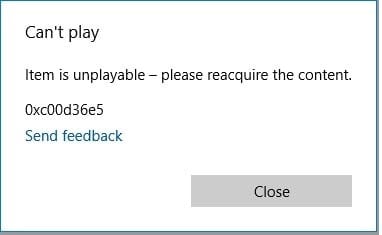
Arquivo de vídeo incompleto ou corrompido
O vídeo que você baixou da Internet ou exportou de um dispositivo externo pode estar incompleto. O vídeo não é reproduzido no reprodutor de mídia com segmentos ausentes, pois está corrompido.
Problemas de driver
Sua área de trabalho pode ter alguns problemas de software relacionados aos drivers de vídeo. Os drivers podem estar desatualizados, o que causaria problemas na reprodução de vídeos em seu reprodutor de mídia.
Problemas de compatibilidade
Um motivo muito comum para esses problemas surge devido a formatos de arquivo não compatíveis. O vídeo que você quer reproduzir em sua área de trabalho pode ter um formato de arquivo incompatível com seu reprodutor de mídia.
Problemas de hardware
Se você estiver transferindo seu arquivo de vídeo de um pen drive ou unidade externa, é possível que ele esteja danificado ou corrompido. Isto pode gerar o problema do "Erro 0xc00d36e5 do item não reproduzível" para o vídeo.
Problemas de antivírus
Às vezes, ter um software antivírus pode ser problemático para você. Esse software pode impedi-lo desnecessariamente de abrir esses arquivos em seu reprodutor de mídia.
Dica: Saiba como corrigir o código de erro 232011 do arquivo de vídeo que não pode ser reproduzido
Parte 2: 6 soluções eficientes para o erro 0xc00d36e5 de item que não pode ser reproduzido
Embora você tenha examinado os motivos que levam ao "erro 0xc00d36e5 de item que não pode ser reproduzido" em sua área de trabalho, é hora de entender as soluções que podem resolver esse erro com eficiência e permitir que você reproduza o vídeo em seu reprodutor de mídia.
Solução 1: Reproduza com o VLC Media Player
Mudar seu reprodutor de mídia Windows Media Player pode ser a solução mais rápida e eficaz para tais problemas. Se o seu vídeo não estiver sendo reproduzido no reprodutor de mídia padrão do seu PC com Windows, considere o uso de outros reprodutores, como o VLC. O VLC Media Player é um reprodutor de mídia de código aberto que suporta vários recursos, extensos e impressionantes de outros reprodutores de mídia.
Este reprodutor de vídeo ajuda você a reproduzir todos os tipos de formatos de arquivo de vídeo gratuitamente. Junto com isso, você pode usar diferentes codecs e otimizadores de vídeo para obter resultados eficientes. Se você considera usar o VLC Media Player para reproduzir seu vídeo, você precisa seguir os seguintes passos:
Passo 1: Baixe e instale o VLC Media Player gratuito em seu computador e abra ele. Uma vez aberto, clique em "Mídia" para abrir um menu suspenso. Você precisa selecionar a opção "Abrir arquivo" para importar o vídeo.
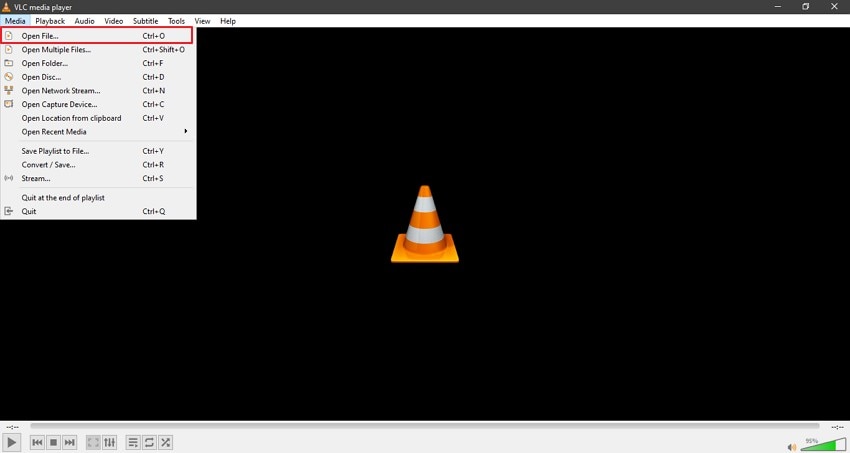
Passo 2: Descubra o vídeo em sua área de trabalho e adicione ele com sucesso ao reprodutor de mídia. Ele será reproduzido no VLC sem inconvenientes.
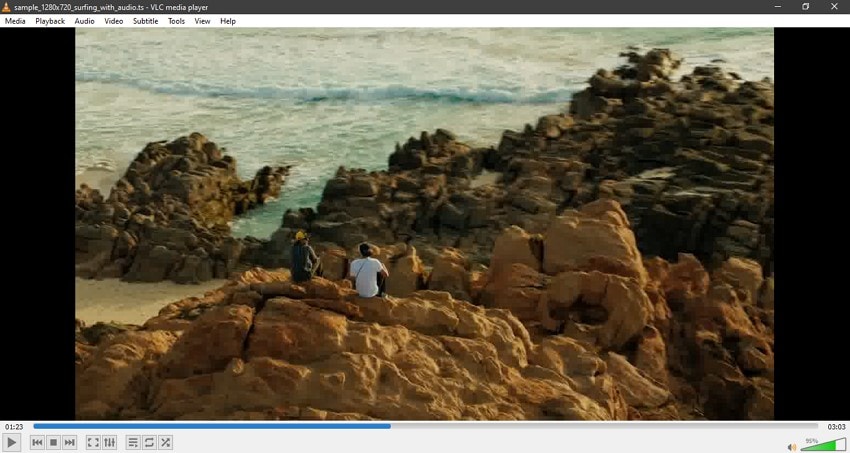
Solução 2: Transfira os arquivos de dispositivos de armazenamento
Há uma chance muito grande de que os arquivos que você está reproduzindo no reprodutor de mídia possam estar presentes em um dispositivo de armazenamento externo com alguns problemas de hardware. Devido a uma conexão defeituosa, você pode se deparar com o "erro 0xc00d36e5 de item que não pode ser reproduzido". Para combater isso, você precisa simplesmente transferir seus arquivos dos dispositivos de armazenamento para unidades consistentes em sua área de trabalho. Então, observe os seguintes passos:
Passo 1: Abra o "Explorador de arquivos" na área de trabalho e procure a unidade externa no painel esquerdo da janela. Clique nele para abrir a unidade.
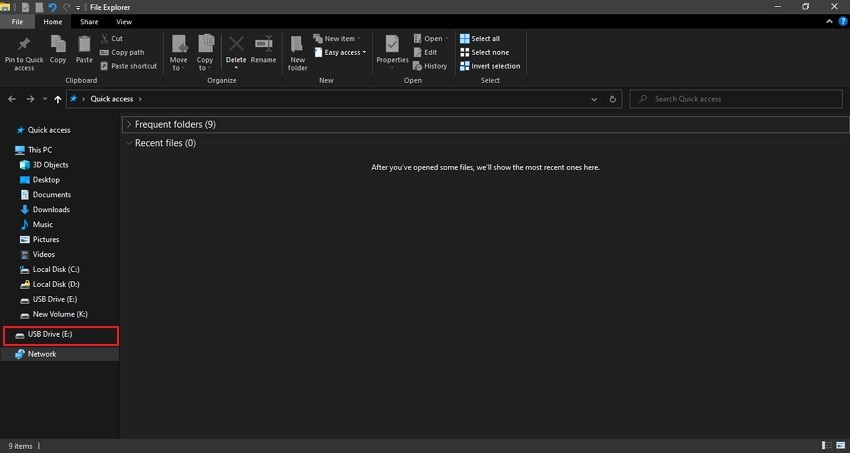
Passo 2: Ao visualizar a unidade, você precisa encontrar o vídeo que deve reproduzir. Depois de encontrar o vídeo, selecione o vídeo e escolha a opção "Mover para" nas opções da guia "Arquivo".
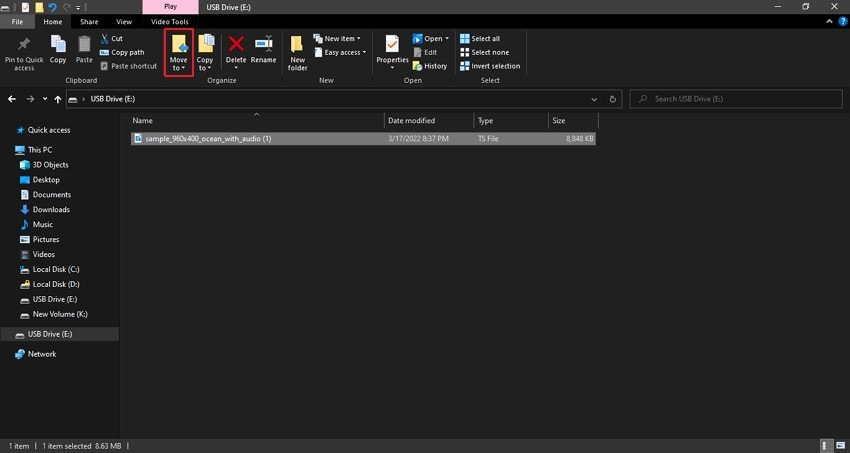
Passo 3: Selecione a opção "Escolher local" no menu suspenso. Uma nova janela será aberta onde você pode selecionar o local de arquivo apropriado. Clique em "Mover" quando terminar de selecionar o local.
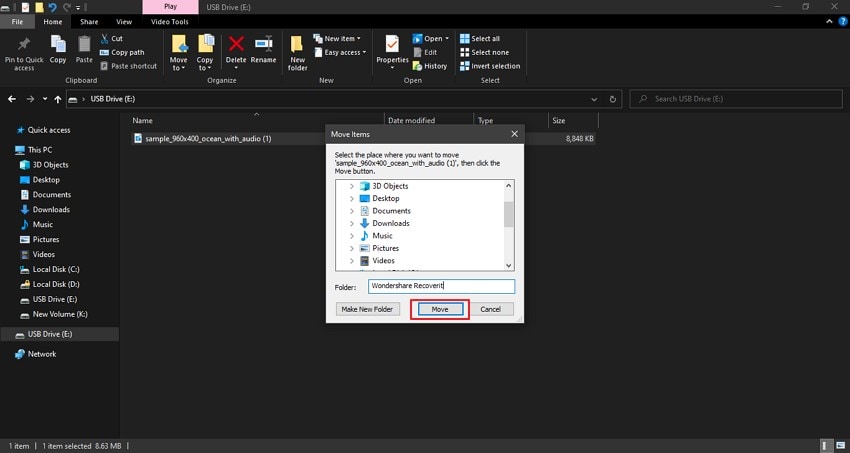
Solução 3: Converta o formato de arquivo de vídeo
O formato do arquivo pode ser um motivo significativo para um arquivo de vídeo não funcionar em sua área de trabalho. Sob tais condições, você precisa encontrar um conversor de vídeo adequado que possa ajudá-lo a converter seus arquivos em alta qualidade e rapidez. O Wondershare UniConverter oferece o melhor ambiente para tais operações. Este software conversor de vídeo oferece vários formatos de arquivo sob aceleração total da GPU para resultados rápidos.
Ao melhorar a qualidade do seu vídeo durante a conversão no Wondershare UniConverter, você precisa examinar os passos para converter arquivos conforme mostrado abaixo:
Passo 1: Instale o software oficial do Wondershare UniConverter em sua área de trabalho. Prossiga para iniciá-lo e selecione a guia "Converter" no painel do lado esquerdo da janela.
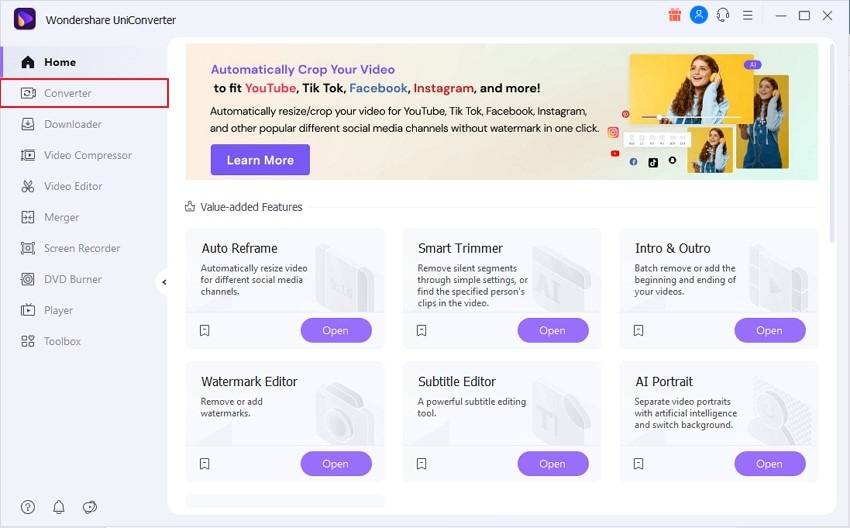
Passo 2: Clique no botão "Adicionar arquivos" ou arraste e solte os arquivos que deseja converter.
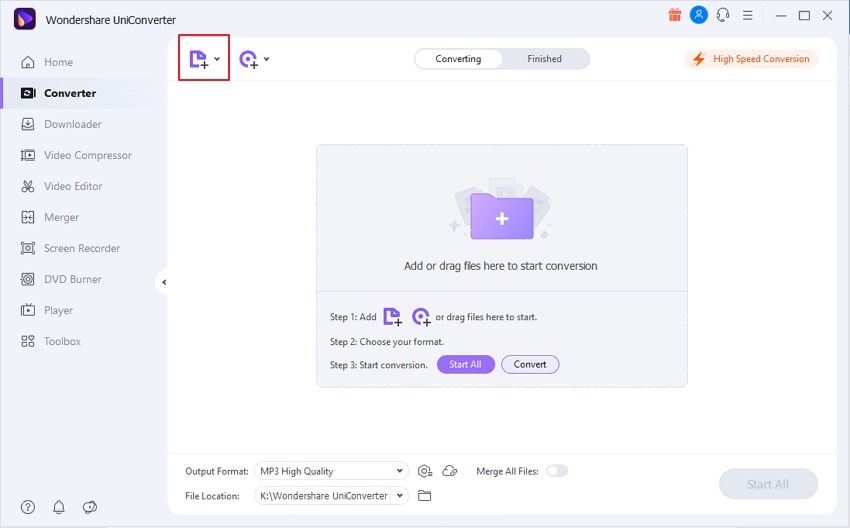
Passo 3: Depois de adicionar os arquivos, selecione o "Formato de saída" para o qual deseja converter o arquivo. Defina o local do arquivo e toque em "Converter" para converter seu arquivo de vídeo com sucesso.
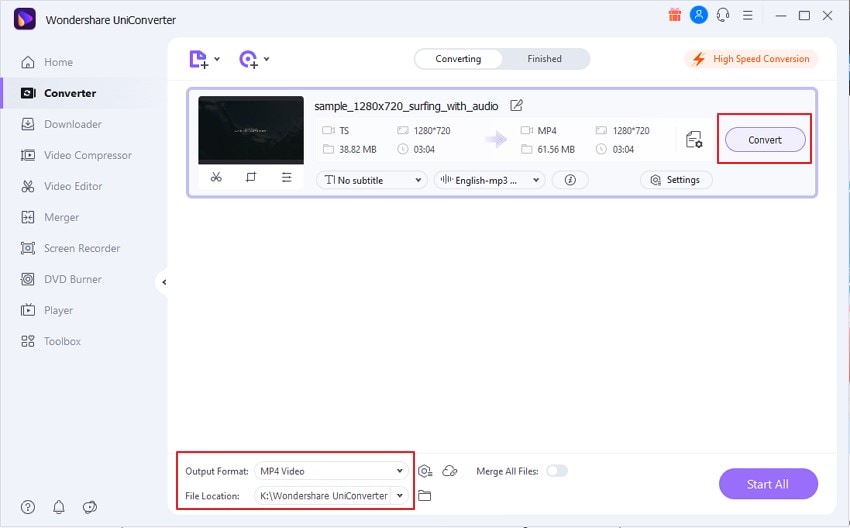
Solução 4: Execute uma verificação SFC
Seus arquivos de vídeo podem estar corrompidos, exibindo o "erro 0xc00d36e5 de item não reproduzível" em sua área de trabalho. Para combater isso, você pode fazer uma varredura SFC para encontrar a solução para esse problema. O processo verifica e substitui os arquivos ausentes, corrompidos ou alterados em seus arquivos.
Com a ajuda do prompt de comando, você pode facilmente executar uma varredura em seu dispositivo e descobrir a solução para o vídeo que não pode ser reproduzido. Para funcionar corretamente, você precisa examinar os passos exibidos abaixo:
Passo 1: Você precisa pressionar a tecla de atalho "Windows Key + R" para abrir a caixa de diálogo "Executar" na tela. Agora, digite e digite "cmd" para abrir o prompt de comando do administrador na tela.
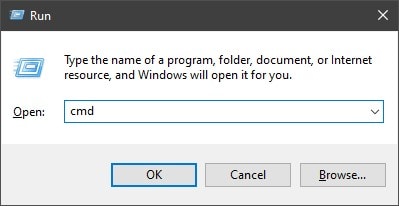
Passo 2: Digite o comando "sfc/ scannow" na janela e pressione o botão "Enter" para iniciar a verificação SFC em seu computador. Quando a verificação for concluída, reinicie o dispositivo e verifique se o vídeo é executado perfeitamente ou não.
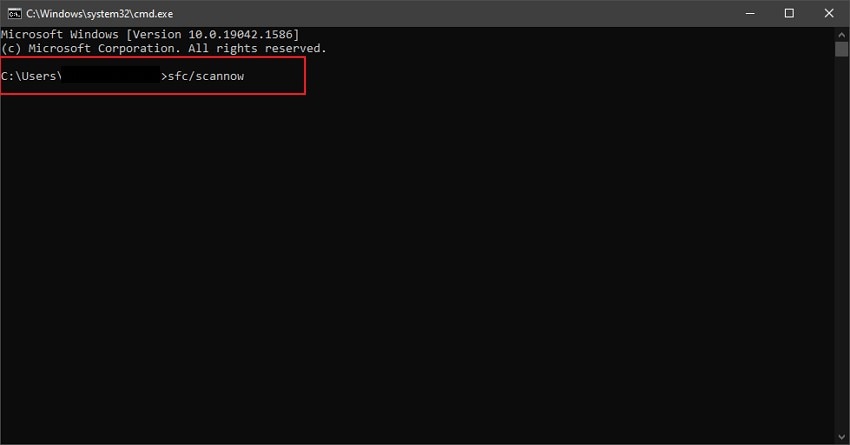
Solução 5: Atualize os drivers do seu computador
Além dos problemas com seu vídeo, seu computador pode ter drivers gráficos desatualizados. Isso pode ser resolvido facilmente atualizando os drivers no dispositivo. Para isso, observe os passos apresentados abaixo:
Passo 1: Navegue até o ícone "Pesquisar" na barra de tarefas e digite 'Gerenciador de dispositivos' para pesquisar e abri-lo.
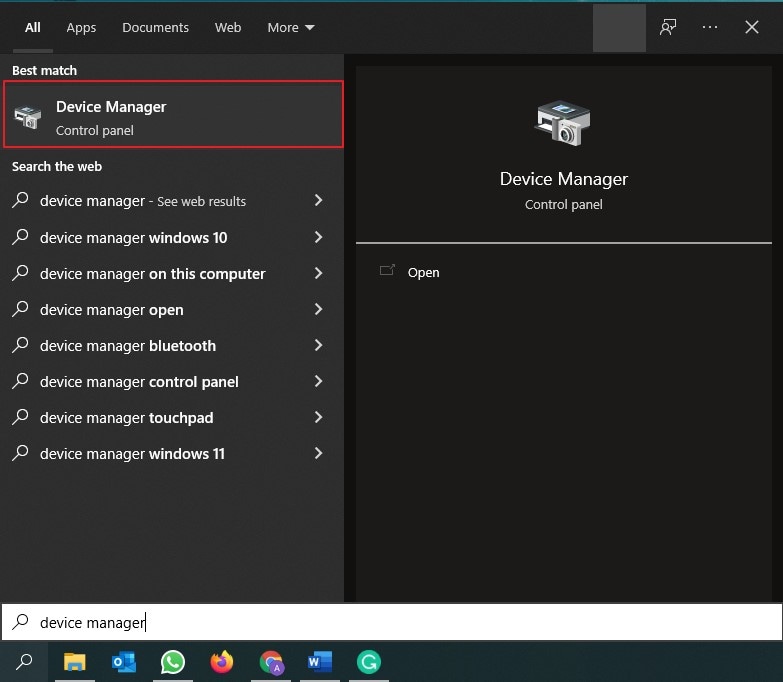
Passo 2: Uma vez aberto, pesquise na lista de drivers e localize "Adaptadores de vídeo" na lista fornecida para abrir os drivers de vídeo instalados em seu computador.
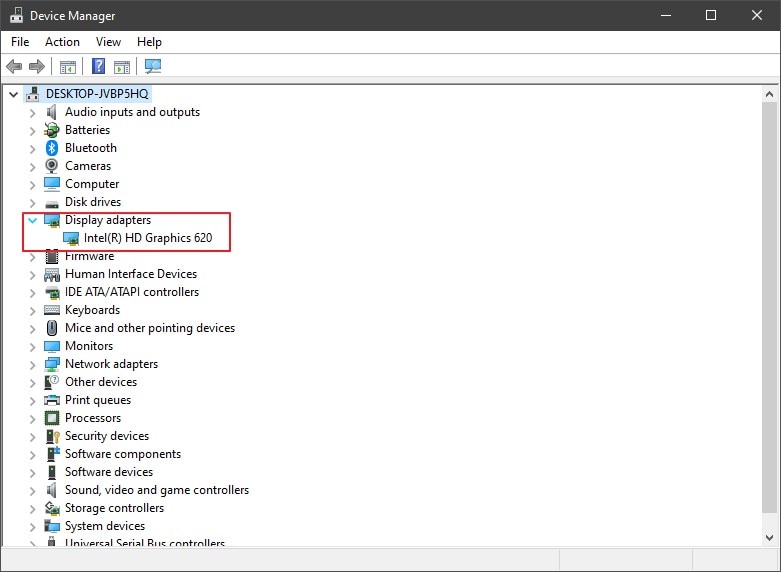
Passo 3: Selecione seu driver de vídeo e clique com o botão direito nele para abrir diferentes opções. Selecione "Atualizar driver" e siga as instruções na tela para atualizar seus drivers automaticamente. Você pode reproduzir o vídeo com facilidade agora.
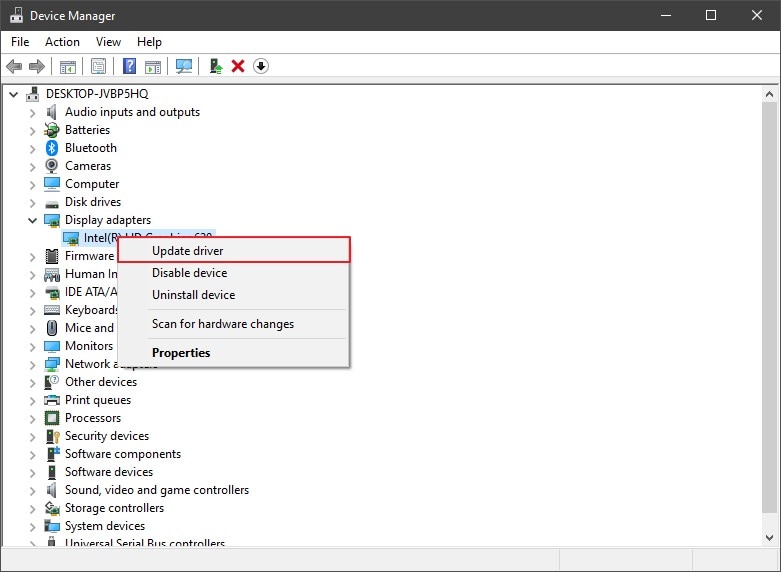
Solução 6: Use o Wondershare Recoverit para reparar arquivos
Arquivos que estão corrompidos e não podem ser reproduzidos podem ser facilmente reparados com a ajuda do Wondershare Recoverit. Esta ferramenta apresenta uma interface excepcional acompanhada de ferramentas avançadas para reparar arquivos de vídeo. Se você tiver um arquivo que exibe o "erro 0xc00d36e5 de item não reproduzível" em sua área de trabalho, considere optar pelo Wondershare Recoverit para resolver o problema.
Com diferentes opções de recuperação disponíveis em seu dispositivo, você pode configurar e resolver o processo facilmente. Se você deseja trabalhar no processo rapidamente com alguns procedimentos básicos de recuperação, pode tentar o recurso de "Reparo rápido". No entanto, se o vídeo estiver altamente corrompido e problemático, talvez seja necessário utilizar o recurso "Reparo avançado" com um vídeo de amostra para obter resultados eficazes. Veja os passos a seguir para entender o procedimento de reparo em detalhes:
Passo 1: Abra e importe o arquivo
Como você está recuperando um arquivo de vídeo corrompido, abra o Wondershare Recoverit após baixá-lo com sucesso. Selecione "Reparação de vídeo corrompido" nas opções disponíveis. Clique no botão "Adicionar vídeo" e navegue pelos arquivos a serem reparados.

Passo 2: Repare arquivos de vídeo
Depois de importar o vídeo na interface, clique em "Reparar" para iniciar o processo. O processo demora um pouco e exibe uma janela para concluir o reparo.

Passo 3: Reparo avançado do seu vídeo
Se o vídeo não for reparado com o recurso de "Reparo rápido", você precisará usar o "Reparo avançado". Adicione um vídeo de amostra no mesmo formato do arquivo de vídeo corrompido e clique em "Reparar" para executar o processo.

Passo 4: Pré-visualize e salve
Pré-visualize os arquivos de vídeo que foram reparados. Se estiverem conforme o desejado, clique no botão "Salvar" para salvar o vídeo no local especificado na área de trabalho.
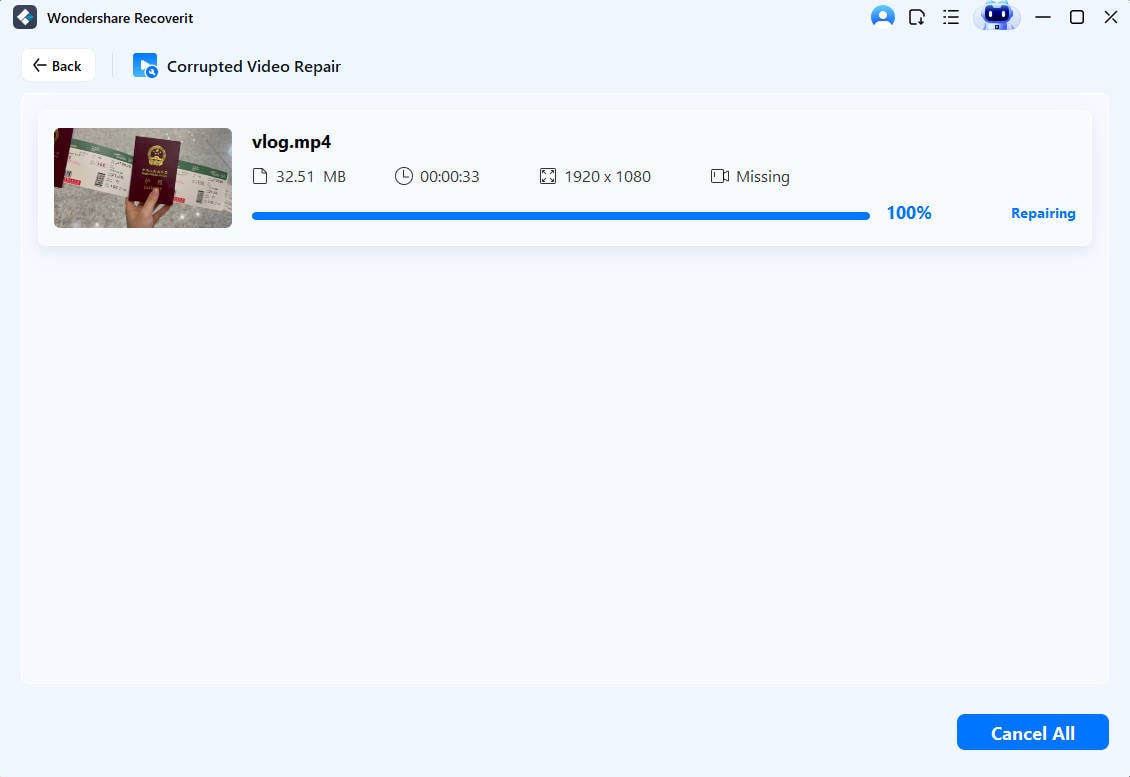
Conclusão:
Este artigo resolveu de forma conclusiva o erro 0xc00d36e5 de item que não pode ser reproduzido na sua área de trabalho. Se você não conseguir usar seu vídeo e quiser resolver o problema, siga a lista de soluções apropriadas e resolva o erro com sucesso para tornar seu vídeo operacional.


